Android 5.1 / 5.0 डिवाइस से हटाए गए या खोए हुए डेटा को कैसे पुनर्प्राप्त करें
क्या एंड्रॉयड 5.1 / 5.0 लॉलीपॉप में डेटा की कमी हो सकती है
महत्वपूर्ण पाठ संदेशों को अचानक हटा दिया गया औरNexus 6 और Nexus 9 में संपर्क जो Android 5.0 लॉलीपॉप के साथ प्रीलोडेड हैं? एंड्रॉइड 5.1 पर अपडेट के बाद खोई तस्वीरें और वीडियो? एंड्रॉइड फोन को रूट करने की कोशिश करते समय सभी डेटा खो दिया? यदि आप इन समस्याओं में से एक से परेशान हैं, या अगर आप मिसकैरेज, फ़ैक्टरी रीसेट, फ्लैश रोम आदि के कारण एंड्रॉइड डेटा खो गए हैं, तो आप एक पेशेवर के साथ खोए हुए डेटा को वापस पा सकते हैं Android 5.1 / 5.0 लॉलीपॉप डेटा रिकवरी टूल जो मैंने इस पोस्ट में अनावरण किया।
Tenorshare Android Data Recovery विशेष रूप से हैएंड्रॉइड 5.1 / 5.0 हैंडसेट में Google Nexus डिवाइस, Samsung S6, S5, HTC One M8, HTC One M7, LG G3, Xperia Z3, आदि सहित संपर्कों, संदेशों, फोटो, वीडियो, ऐप डेटा आदि को पुनर्प्राप्त करने के लिए विकसित किया गया है।
Android फ़ोन और टेबलेट से लॉस्ट डेटा पुनर्प्राप्त करने के चरण
एंड्रॉइड 5.1 / 5.0 लॉलीपॉप से बैकअप के बिना हटाए गए फ़ाइलों को पुनर्प्राप्त करने के लिए नीचे दिए गए चरणों का पालन करें
चरण 1: अपने Android डिवाइस को कंप्यूटर से कनेक्ट करें
Tenorshare Android डेटा पुनर्प्राप्ति प्रारंभ करें और आपपाएंगे कि दो कनेक्शन तरीके हैं: यूएसबी केबल कनेक्शन और वाई-फाई कनेक्शन। अपने Android डिवाइस को इस प्रोग्राम से जोड़ने के लिए एक का चयन करें। वाई-फाई से जुड़ने के लिए विस्तृत चरणों की जाँच करें।
सफलतापूर्वक कनेक्ट करने के लिए, कृपया USB सक्षम करेंडिवाइस में डिबगिंग। "सेटिंग" <डिवाइस के बारे में "पर क्लिक करें" <टैप "बिल्ड नंबर" के लिए 7 बार एक नोट प्राप्त करें "आप डेवलपर मोड के तहत हैं" <"सेटिंग" पर वापस जाएं <<"क्लिक करें" डेवलपर विकल्प "<चेक" यूएसबी डिबगिंग "।

चरण 2: सुपर उपयोगकर्ता अनुरोध प्राप्त करें
एक बार सफलतापूर्वक कनेक्ट होने के बाद, आपको एक पॉपअप दिखाई देगाविंडो जो आपको एंड्रॉइड डिवाइस पर सुपर उपयोगकर्ता अनुरोध की अनुमति देने की याद दिलाती है। आपको अपने डिवाइस में अनुरोध की अनुमति देनी चाहिए। यदि सुपर उपयोगकर्ता अनुरोध आपके डिवाइस पर पॉप अप नहीं करता है, तो यहां क्लिक करें।
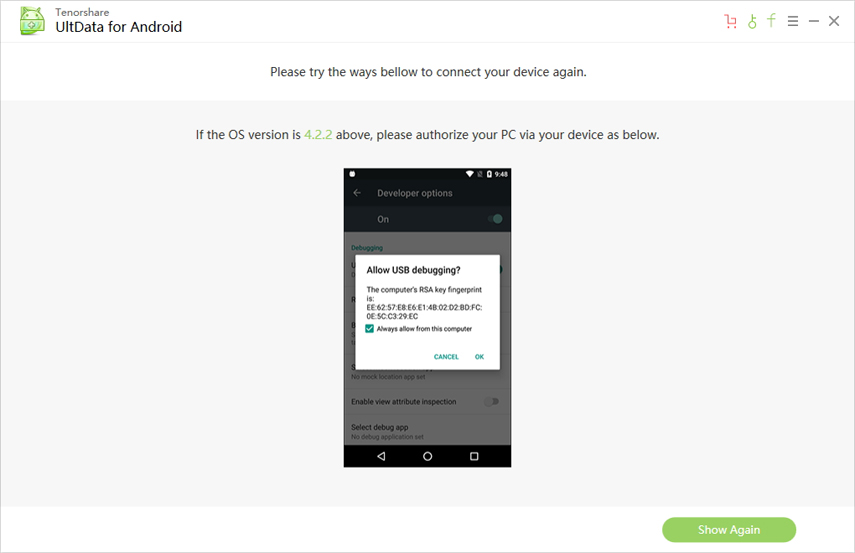
चरण 3: स्कैन डेटा और पूर्वावलोकन डेटा
खोए हुए Android डेटा को स्कैन करने के लिए फ़ाइल प्रकारों को परिभाषित करें।

एक बार स्कैन पूरा हो जाने के बाद, आप अपने एंड्रॉइड डिवाइस में सभी खोए हुए एंड्रॉइड डेटा को पहले से पुनर्प्राप्त कर सकते हैं।
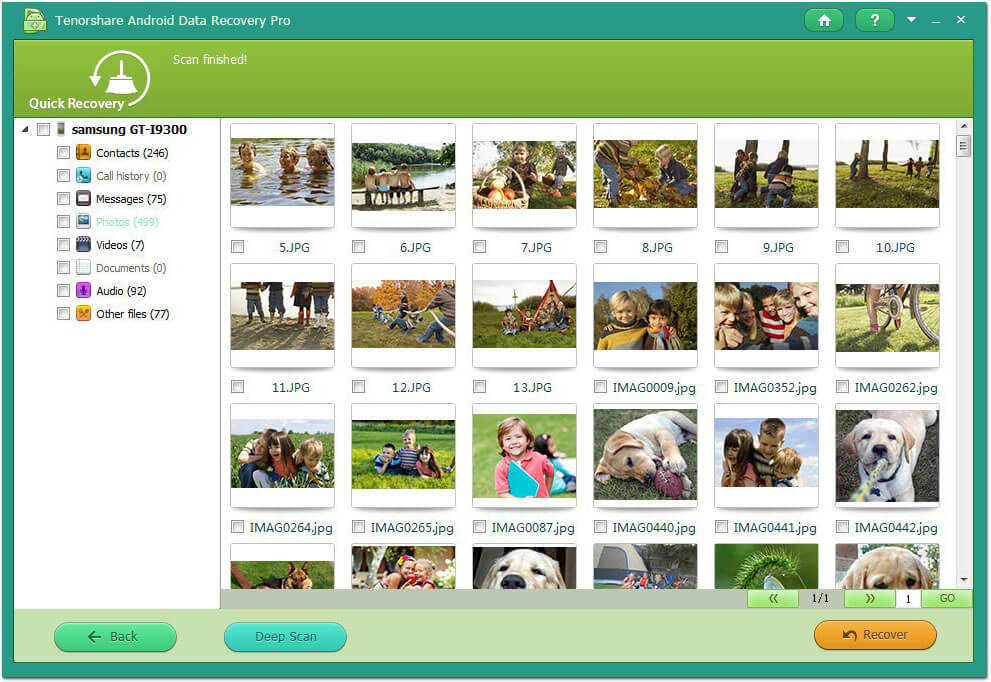
चरण 4: कंप्यूटर को खोए हुए डेटा को पुनर्स्थापित करें
आपके द्वारा खोई गई फ़ाइलों का चयन करें, और एंड्रॉइड डिवाइस से कंप्यूटर में खोए हुए डेटा को पुनः प्राप्त करने के लिए "पुनर्प्राप्त करें" बटन पर क्लिक करें।

पेशेवर और विश्वसनीय टेनशेयर के साथएंड्रॉइड डेटा रिकवरी, आप सभी खोए हुए एंड्रॉइड डेटा को आसान और सुविधाजनक के साथ वापस पा सकते हैं। आगे डेटा हानि को रोकने के लिए, समय-समय पर अपने एंड्रॉइड डिवाइस का बैकअप लेने की सिफारिश की जाती है।









